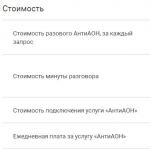Современный человек испытывает дискомфорт, если не имеет под рукой мобильного устройства. Но постоянный контакт с техникой обязывает нас понимать некоторые вещи с нуля. Это значит, если вы желаете пользоваться современными технологиями, то нужно быть готовым ко всем непредвиденным ситуациям. Девайсы нуждаются в постоянном обслуживании, а иногда даже и в ремонте, который проще провести самостоятельно, чем отдавать какую-либо сумму за исправление незначительных неполадок в сервисном центре. Существует одна проблема, с которой уже сталкивалось большинство пользователей, — это нестабильная работа микрофона, который встроен в мобильный телефон. Возможно, для устранения неполадки придется взяться за ремонт этого компонента или за его очистку. Сегодня мы узнаем, как почистить и починить микрофон в телефоне.
Основные причины поломок
Существуют три самые распространенные проблемы, которые могут вывести устройство записи звука из строя. Тщательное рассмотрение каждой из них поможет решить проблему собственными усилиями.
Загрязнения
Как прочистить микрофон? Скопления пыли, частицы кожи, маленький мусор могут попасть на звукочувствительную головку микрофона, что ведет к потере своих полезных свойств. Для починки в этом случае потребуется обзавестись ватой, раствором спирта и отверткой, а так же нужно знать где находится микрофон у самсунг и других моделях:
- Разберите телефон, а точнее его корпус, и достаньте микрофон.
- Теперь окуните вату в спирт, главное — это не переборщить.
- Аккуратными движениями очистите весь грязный налет со звукочувствительной головки.
Важно! Внимательно следите за тем, чтобы частицы ваты не остались на поверхности устройств.
- Теперь дождитесь полного испарения спирта и верните микрофон на свое место, прочно закрутив все винты.

Воздействие влаги
Нередко между прокладками микрофона и его головки скапливается конденсат. Сама головка не подвержена коррозии, но влага все равно делает свое дело. Опять нужно разобрать корпус, освободить головку и поставить ее прогреваться под лампу накаливания.
Важно! Прекрасно с этим справится обычная настольная лампа. Если устройство оборудовано прокладками, то те же самые действия стоит провести и над ними.
Нарушение контактов проводки
Еще одна причина выхода устройства записи из строя — это разрыв во входящем проводе. Существует два варианта восстановительных работ для этого случая: замена и пайка. Выбирать один из них нужно, ориентируясь на конкретную ситуацию:
- Лучшим вариантом является применение паяльника для ремонта сломанного провода.
- А вот если в наушниках провод имеет разрывы в нескольких местах, то лучше сразу все заменить.
Как отремонтировать микрофон? Если с ним проблемы серьезнее, чем вышеперечисленные, то следует заменить весь узел, особенно, если речь идет о смартфоне. А вот если серьезные проблемы с гарнитурой, то лучше просто приобрести новую.
Диагностика
Для того чтобы узнать, работает ли девайс, необходимо обзавестись мультиметром или аналоговым тестером, в который встроен омметр. Разберите корпус телефона, извлеките микрофон из него и прозвоните его омметром.
Важно! Исправный микрофон должен прозваниваться аналогично диоду в одном направлении, а в другом — измерительный прибор должен показать где-то 20 кОм. Если значения на приборе отличны от номинальных, то компонент неисправен и потребуется его замена.
Инструкция по ремонту
Сперва нужно определить точную причину поломки, да и сам род поломки. Самые распространенные жалобы обычно происходят на следующие вещи:
- Перестал работать микрофон.
- Уменьшилась чувствительность микрофона.
Если вы все-таки беретесь за процедуру восстановления самостоятельно, то:
- Первым делом проверьте, правильно ли подключено устройство к телефону. Возможно, нарушена целостность провода, тогда придется орудовать паяльником.
- Если микрофон не работает и после этого, то следует достать его из корпуса и разобрать. Проверьте не целостность все его контакты, возможно потребуется что-то подогнуть или исправить, для того чтобы вернуть девайс к жизни.
Важно! Как правило, такие несложные профилактические работы проводят в комплексе. Одновременно с микрофоном чистят и другие детали. Пошаговые инструкции для выполнения этой работы своими руками читайте в следующих статьях:

Замена микрофона
Для того чтобы заменить старый микрофон на новый, нужно следовать следующей инструкции:
- Отпаяйте старый сломавшийся микрофон при помощи паяльника и лезвия. Если посмотреть на всю конструкцию сбоку, то вы сможете заметить пайку контактов, которую необходимо прогреть.
- Теперь нужно засунуть под микрофон плоское лезвие, разогрев при этом все ноги. Далее просто отделяем микрофон от микросхемы, не прикладывая особых усилий.
- Осмотрите микросхему на предмет загрязнений, очистите ее спиртсодержащей жидкостью и удалите “остатки” микрофона. Теперь нужно подготовить площадку на микросхеме, для того чтобы установить новый микрофон.
- При помощи паяльника и припоя садим микрофон на освободившуюся площадку. Если потребуется, то можно пустить в ход старые провода.
- Теперь необходимо слегка прижать устройство записи звука к плате и припаять торчащие во все стороны провода к контактным площадкам.
Важно! Паять следует быстро, для того чтобы избежать перегрева.
- Убираем излишки расходных материалов и проверяем девайс на работоспособность.
Важно! Когда внутри устройство чистое и исправное, можно обратить внимание и на его внешний вид. Читайте о самых эффективных способах в следующих статьях:
Микрофон перестал работать? Это не то чтобы распространенная проблема, но и не особо редкая. Причин, почему так случилось, множество, и банальная поломка, требующая замены оборудования - лишь одна из них. Иногда все может быть гораздо проще. В статье будут рассмотрены варианты того, почему микрофон перестал работать на ноутбуке или компьютере, что с этим можно сделать, и в самом трагическом случае - как осуществляется ремонт микрофона.
Микрофон не включен
Как ни странно, но рассеянность - порой причина многих бед. Так, микрофон может быть в идеальном состоянии и готов работать, но просто-напросто не быть включенным.
Как проверить, не так ли это и что микрофон перестал работать из-за забывчивости владельца всего оборудования? Для этого необходимо перейти во вкладку "Записывающие устройства" (ее можно найти в меню, которое появляется, если кликнуть правой кнопкой на изображение динамика на панели внизу экрана), а ПК сам отобразит на дисплее все доступные микрофоны для записи и их текущее состояние.
То же самое можно проверить и в «Диспетчере устройств» (найти его можно при помощи поиска «Виндовс»).

Проблема с драйверами
Также микрофон может перестать работать, если драйверы на него установлены неверно, устарели или их вообще нет. Проверить это можно вручную - в «Диспетчере устройств». Но помочь также с этим может программа для микрофона, которая сама автоматически найдет в интернете необходимые экзешники и инсталлирует их на ПК.
Есть и другое преимущество ее использования. Программа для микрофона (правильно выбранная, разумеется) способна диагностировать состояние записывающих устройств, выявить неполадки и дать советы по их устранению.
Слабый микрофон
Как пользователь узнает, что микрофон перестал работать? На записи его не слышно. Но есть вариант, что работоспособность не нарушена, просто сигнал недостаточен и голос (или любой другой звук) в итоге не воспринимается устройством и, как следствие, не воспроизводится. Решить эту проблему можно при помощи опции в настройках данного оборудования. Необходимо будет поставить галочку напротив функции.

Неправильная настройка ПО
Может быть, микрофон работает при использовании стандартного средства записи "Диктофон" от «Виндовс», но совершенно не хочет этого делать в "Скайпе"? Тогда проблема не в нем, а в настройке данного сервиса.
Микрофон в "Скайпе" настраивается отдельно, при помощи вкладки "Инструменты" в верхнем меню программы. Следует убедиться, что там все верно и поставлены все галочки, чтобы после не удивляться, почему перестал работать микрофон.
Микрофон не выбран в качестве основного устройства
Если микрофон отказывается работать в онлайн-сервисах записи (диктофоны типа «Вокару» или запись с вебкамеры онлайн), то возможно, он не выбран в качестве основного устройства для записи. Лучший вариант - согласиться с тем, что предложит сам сайт. Это значит разрешить устройство ввода (в данном случае - записи) и поставить галочки, если микрофон выбран по умолчанию.
Поломка линейного входа (для внешнеподключенных записывающих устройств)
Если внешнеподключенный микрофон перестал работать, проблема может быть не в нем, а в линейном входе. Проверить это очень просто: во-первых, попробовать использовать "родное" записывающее устройство ПК, во-вторых, можно подключить внешний микрофон к другому устройству (любому другому ноутбуку, планшету, смартфону, компьютеру и т. д.). Если проблема с линейным входом - что ж, придется его относить в ремонт.

Неправильное подключение
Эта причина относится также к микрофонам, которые подключаются отдельно. Если на ноутбуке только один - для гарнитуры, записывающего устройства и наушников, перепутать его с каким-либо другим весьма проблематично. А вот если входа два - отдельно для наушников и для микрофона - вполне реально. Следует убедиться, что подключение выполнено правильно, прежде чем начинать паниковать.
на работоспособность
Итак, если пользователь находится в активном поиске причины, почему микрофон перестал работать, он будет вынужден его постоянно проверять. Стандартные возможности «Виндовс» (любой версии) позволяют делать это в режиме реального времени.
Достаточно только зайти во вкладку «Записывающие устройства» (как это осуществить, уже было написано в этой же статье чуть ранее), выбрать соответствующее и найти в параметрах опцию "Прослушивать". Поставить напротив нее галочку. Готово - теперь все звуки, которые поступают на микрофон, будут одновременно выводиться на динамики ПК.
Там же можно найти и остальные конфигурации записывающего устройства: поэкспериментировать с усилением микрофона, подавлением шумов и всем прочим.
Если это все же случилось
Не исключена и еще одна причина, почему перестал работать микрофон, о которой уже говорилось в самом начале. Это если он сломался - такое тоже возможно.
Вероятность повышается, если:

В этом случае микрофон (если он идет отдельно от ПК) или весь ноутбук придется нести в сервисный центр, где могут оказать профессиональную помощь.
Ремонт микрофонов может быть оперативным или длительным (в зависимости от серьезности поломки). Цена также варьируется в широких пределах - смотря какое записывающее устройство необходимо починить и отчего оно сломалось.
В заключение
Если микрофон перестал работать, главное - не отчаиваться, и не паниковать, а вместо этого пройтись по основным пунктам и разобраться, почему это могло случиться. В статье они все представлены. Тщательная и внимательная проверка гарантирует (в большинстве случаев) сохранение и записывающего устройства, и нервов. На каждый случай реальной поломки микрофона приходится десять неурядиц, случающихся по чистой рассеянности.
Ваш вопрос:
Как отремонтировать микрофон мобильного телефона?
Ответ мастера:
Ремонтировать недорогие сотовые телефоны в специальных мастерских довольно нецелесообразно. Обычно, стоимость недорогих и вполне функциональных телефонов даже с двумя sim-картами начинается от 40 у.е. Зато чтобы произвести минимальный ремонт или просто почистить контакты и осмотреть устройство, мастер возьмёт с вас не меньше чем 10 у.е.
Если вы обнаружили в процессе эксплуатации телефона, к примеру, Nokia-1209, такие неполадки, как исчезновение звука с микрофона – не бегите в ремонтную мастерскую. В случае если собеседника вы слышите, а он вас не слышит, то проблема может быть в микрофоне. Грешить на неисправность передающей части не стоит, иначе как бы устройство связалось с базой перед разговором?
Аккуратно разберите телефон и осмотрите платы, контакты и детали. Знайте, что к печатной плате микрофон не припаян у этой модели телефона: он подключён посредством латунных пружинящих полосок.
Извлеките микрофон из телефона и прозвоните его омметром. Рабочий микрофон будет звониться в одном из направлений при падении напряжения аналогично диоду, а в другом направлении – омметр покажет сопротивление около 20 кОм.
Если микрофон вовсе не прозванивается, то, скорее всего, он неисправен. А приобрести аналогичный микрофон вам будет стоить больших усилий, поскольку нестандартная модель сейчас довольно редка.
Удивительный секрет: если вы внимательнее посмотрите внутрь пластмассового корпуса, где располагается микрофон, то увидите, что он подключался к латунным полоскам еще парочкой аналогичных латунных полосок. Этакий двойной переходник.
Вытащите микрофон из держателя и проверьте мультиметром. Наверняка вы обнаружите нормальный уровень сопротивления, что говорит о рабочей способности устройства и о наличии всего лишь плохого контакта. Латунные полоски зачистите, подогните, после чего соберите в обратном порядке микрофон и телефон.
Наверняка, ваш телефон снова заработает в обычном режиме. Так что даже если вы не имеете значительного опыта в сфере электроники, мелкий контактный ремонт можете произвести самостоятельно. Чаще всего ведь аппараты не работают из-за обыкновенного плохого контакта.
Многие люди сталкиваются с ситуацией, когда не работает микрофон на наушниках, или вместо отчётливого голосового потока передает громкий, нарастающий шум. Чтобы разобраться в причинах неисправности и произвести ремонт, необходимо осуществить диагностику системы и аппаратуры.
Определить причину неисправности поможет интернет ресурс WebcammicTest. Этот сайт поможет узнать, действительно ли проблема кроется в поломке микрофона или все дело в неправильных настройках системы вашего ПК.
В операционной системе windows 7 нередки ситуации, когда один или несколько драйверов выходят из строя и требуют переустановки. Если вы являетесь обладателем данной ОС, уделите повышенное внимание проверке работоспособности обслуживающих программ.
Процесс проверки выглядит следующим образом:
- зайдите на сайт webcammictest.com ;
- откройте вкладку «проверить микрофон»;
- начните говорить в свою гарнитуру, когда появиться зеленый индикатор.
Если на экране присутствуют звуковые колебания, которые отражаются в соответствующем окне, значит, устройство находится в исправном состоянии, и его неисправность связана с системными настройками компьютера.

Причины неисправности
Одними из самых распространенных причин, по которым микрофон перестал работать, являются:
- отсутствие драйверов для системы;
- неправильное соединение микрофона и ПК;
- сбившиеся настройки.
Нет драйверов
Ситуация, когда необходимые драйверы звуковой карты установлены неправильно или не установлены вовсе, является довольно частой причиной, по которой вместо отчётливых звуков ваш собеседник слышит лишь длительную тишину. Как было упомянуто выше, особенно остро эта проблема касается обладателей системы windows 7 .
В диспетчере устройств выберите вкладку «Звуковые, игровые и видео устройства» и найдите в открывшемся списке свою звуковую карту. Если эта информация отсутствует, или звуковая карта определяется как «неизвестное устройство», значит, драйвера работают неправильно и необходимо установить новые, скачав их с официального сайта.
Ошибка коммутации
В операционной системе windows 7 проблема с гарнитурой может возникнуть и в случае его подсоединения к передней, а не к задней панели. Возможна ситуация, когда вы могли перепутать разъемы для подключения гарнитуры, следствием чего стала полная неработоспособность последней.
Сбой настроек вывода звука
Ответом на вопрос, почему не работает микрофон, может стать сбой в системе настроек звуковой карты. Чтобы проверить это предположение, в ОС windows 7 нажмите на значок динамика в правом нижнем углу экрана. В открывшемся окне вы должны видеть подключенный микрофон и характерные «прыжки» в звуковой диаграмме. Щелкните по иконке микрофона и поставьте максимальный уровень громкость, затем нажмите кнопку «Включить».

Наушники с микрофоном являются одним из тех видов техники, которая часто выходит из строя. Если вы хотите, чтобы ваша гарнитура прослужила вам долгое время – выбирайте проверенные компании, такие как: блуди, сони, филипс и др. Отличным решением для геймеров и просто для любителей виртуального общения, совмещающим в себе качество и сравнительно недорогую стоимость, станет модель a4tech bloody g500. Помимо привлекательного внешнего вида, модель может похвастаться внушительными характеристиками, которые обеспечат высокое качество звука своему владельцу.
Известно, что поломка штекера на конце провода является наиболее распространенной неисправностью наушников.
От частых перегибов, сильных рывков и прочих механических нагрузок тонюсенькие провода ломаются или рвутся. При этом, как правило, перестает работать какое-то одно ухо или, как в моем случае, сразу оба.
Иногда происходит обрыв общего провода, в этом случае звук искажается до неузнаваемости: почти полностью пропадают высокие и средние частоты. Это происходит из-за того, что правый и левый усилители телефона/плеера включаются в противофазе и их выходные сигналы почти полностью компенсируют друг друга.
Также бывает, что просто пропадает стерео-эффект.
Зачастую звука в ушах нет, но микрофон работает, как ни в чем не бывало. Однако, если происходит обрыв микрофонного провода, то вместе с микрофоном перестают работать кнопки управления на шнуре гарнитуры.
Чаще всего причина любой описанной неисправности в порвавшемся проводе в непосредственной близости от штекера.
Иногда повреждение провода видно невооруженным глазом, но чаще всего оно скрыто под изоляцией.
Как починить наушники дома, если провод оторвался от штекера
Сейчас я расскажу вам, как своими руками починить вакуумные наушники-капельки, если провод оторвался от штекера.
Буду показывать процесс ремонта на примере наушников Monster Beats by dr Dre, которые достались мне вместе с телефоном HTC Sensation XE. Они прослужили верой и правдой почти 4 года, пока, в конце концов, не сломался штекер.
Штекер в этих наушниках представляет собой обычный мини-джек (3.5 мм) с четырьмя контактами - правое ухо, левое ухо, микрофон и общий. Кстати, что интересно, у этой гарнитуры есть кнопочки, чтобы можно было песни перематывать вперед-назад, но под них нет никаких специальных контактов на разъеме. Для всех кнопок каким-то чудесным образом используется все тот же микрофонный контакт.
Короче, сейчас я попытаюсь отремонтировать эти наушники в домашних условиях, а если что-то пойдет не так - да и фик с ним! - пойду куплю новые. Тем более, что выбор сегодня просто огромен. И тем более, что я далеко не аудиофил и мне подойдут вообще любые, лишь бы удобные были.
Изначально наушники выглядели вот так: 
Наушники с микрофоном и кнопками управления, поэтому у штекера 4 контакта, а внутри 5 проводов. Разъем у гарнитуры, само собой, неразборный. 
Как я уже сказал, данный способ ремонта подойдет только если проблема именно в разъеме - не работает один наушник, правое или левое ухо, микрофон, не нажимаются кнопки, пропадает звук, если пошевелить провод у штекера и т.д. и т.п.
Итак, если вы твердо убеждены, что штекер наушников действительно подлежит замене - идем дальше.
Как починить наушники, если не работает одно ухо (или сразу оба)
Для того чтобы у нас получился максимально качественный и супер-креативный штекер, которого ни у кого больше нет, нам понадобятся:
- Две гильзы калибра 38-го калибра. Подойдут от пистолета Макарова или подобные. Я, к примеру, взял латунные гильзы от травмата (АКБС 9mm P.A.)
- Дрель со сверлами (3, 3.5, 7 и 9.5мм)
- Ножовка по металлу
- Эпоксидный клей
- Шприц на 5 кубиков
- Маленькие тиски
- Наждачная бумага
- Паяльник с острым жалом (припой, флюс и таблетка аспирина приветствуются)
- Небольшая дощечка, примерно 30х30 мм и толщиной где-то 20 мм
Делать будем Г-образный штекер, т.к. он лучше, чем прямой (надежнее и компактнее). Итак, поехали.
Шаг 1-ый
Для начала сделаем небольшую оснастку для удобства работы с гильзами, чтобы можно было спокойно зажимать их в тиски и при этом не помять и не поцарапать. Берем нашу деревяшку и сверлим в ней отверстие сверлом на 9.5 мм, потом делаем пропил ножовкой.
Надо чтобы получилась приблизительно такая конструкция: 
Шаг 2-ой
Теперь можем обрабатывать наши гильзы, не опасаясь испортить их шикарный внешний вид: 
Шаг 3-ий
Так как у меня были стреляные гильзы, то на капсюлях были вмятины от бойка. Но нам надо, чтобы всё было красиво, поэтому выбиваем оба капсюля с помощью шила, молотка и прямых рук: 
Затем выправляем один из них легкими ударами изнутри чем-нибудь подходящим (я взял хвостовик от сломанного сверла подходящего диаметра).
Для пущей красоты можно еще немного шлифануть наждачкой: 
После чего красивый и ровный капсюль запрессовываем на прежнее место: 
Если у вас гильзы новенькие, не стрелянные, то выбиваем только капсюль из одной из них (его можно сразу выбросить, он не понадобится). Вторую гильзу пока не трогаем.
Шаг 4-ый
Затем зажимаем гильзу без капсюля в тиски и высверливаем дно изнутри сверлом на 7 мм. Сверлить нужно так, чтобы сделать донышко гильзы как можно более тонким. Т.е. сверло должно почти вплотную подобраться к отверстию из-под капсюля (я оставил примерно 0.5 мм запаса).
Затем аккуратно отрезаем донышко, чтобы получилась вот такая шайбочка:
Шаг 5-ый
Теперь берем нашу гильзу с капсюлем и укорачиваем ее до 13 мм: 
Тщательно обрабатываем края наждачкой, чтобы получить ровный и строго перепендикулярный оси гильзы срез.
В итоге две половинки должны идеально вставляться друг в друга: 
Шаг 6-ой
Самое время заняться старым штекером и проводами.
Для начала очень осторожно, с помощью острого ножа, раскурочиваем старый разъем, чтобы убрать все лишнее и оставить только сам штекер с четырьмя контактами и припаянными проводами: 

Запоминаем, а лучше записываем, куда какой провод был припаян. На моих наушниках от HTC (с микрофоном) была следующая распиновка: 
Шаг 7-ой
Отпаиваем старые провода от разъема, зачищаем кабель, облуживаем концы и усаживаем кусочек термоусадки (диаметр 2.5 мм, длина 21 мм).
Для облуживания проводочков в лаковой изоляции хорошо бы взять таблетку аспирина, но у меня ее не было, поэтому обошелся обычной канифолью. Если будете работать с аспирином, то знайте - пары этой гадости жутко ядовиты. Вас предупредили. 

Шаг 8-ой
Сверлим отверстие подходящего диаметра в стенке гильзы. В моем случае идеальным оказалось отверстие 3 мм: 
Шаг 9-ый
Продеваем кабель в отверстие и припаиваем провода наушников и микрофона (в строгом соответствии с распиновкой!): 
Шаг 10-ый
 Ну и последний этап: с помощью шприца отмеряем 0.5 мл отвердителя и 5 мл эпоксидной смолы. Самым тщательным образом перемешиваем компоненты между собой.
Ну и последний этап: с помощью шприца отмеряем 0.5 мл отвердителя и 5 мл эпоксидной смолы. Самым тщательным образом перемешиваем компоненты между собой.
Затем, чтобы выгнать все воздушные пузырьки, нагреваем смесь на водяной бане до 80 градусов.
Заливаем полученным составом нашу гильзу до краев, ставим все на свои места и, с помощью смекалки и подручных приспособлений, фиксируем все это как минимум на 12 часов (а лучше на сутки): 
Шаг последний
Когда все застынет, извлекаем конструкцию на свет божий и получаем эстетическое наслаждение от проделанной работы.
Что может быть приятней, чем самому починить сломанные наушники от телефона? 




Эх, были бы у меня еще и наушники в виде патронов - вообще сказка была бы:) 
Если для вас это слишком сложно и хотелось бы чего-нибудь попроще и побыстрее, то предлагаем вашему вниманию восстановления штекера наушников с помощью старой шариковой ручки и эпоксидной смолы.
Ну вот, теперь вы точно знаете, что делать, если сломались наушники в разъеме. А если ваши руки и ноги растут из разных мест, то все получится гораздо более лучше , чем у меня!